
Dato il crescente successo di LXDE ho deciso di creare una piccola guida su come personalizzare il nostro ambiente preferito 🙂 . E non solo nell’aspetto. Prima di tutto vorrei dire che molte delle soluzioni riportate valgono anche per altri DE minimali e quindi può tornare utile in varie occasioni. Andiamo allora ad iniziare:
1) CAMBIARE LO SFONDO: Questo passaggio è semplicissimo, ma decido di riportare tutto, spesso ci sono delle domande davvero terra terra nei forum e quindi rispondiamo anche a quelle. Clik destro sul Desktop-> Desktop Settings.
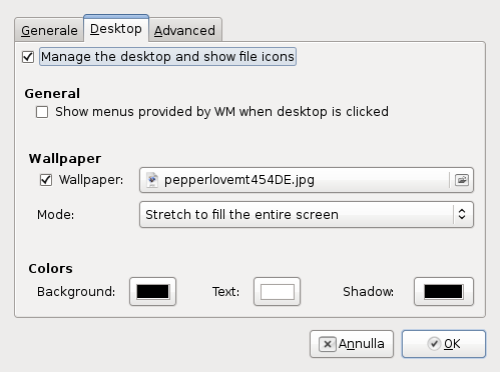 Assicuratevi di avere la spunta su Wallpaper e Manage the desktop and show file icons. Come Wallpaper selezionate l’immagine che desiderate.
Assicuratevi di avere la spunta su Wallpaper e Manage the desktop and show file icons. Come Wallpaper selezionate l’immagine che desiderate.
2) CAMBIARE IL TEMA GTK: per avere a disposizione il tema per tutti i nostri utenti scompattiamolo nella directory /usr/share/themes se invece lo vogliamo disponibile solo per il nostro utente scompattiamo il tema in ~/.themes. Andiamo quindi in Preferenze->aspetto
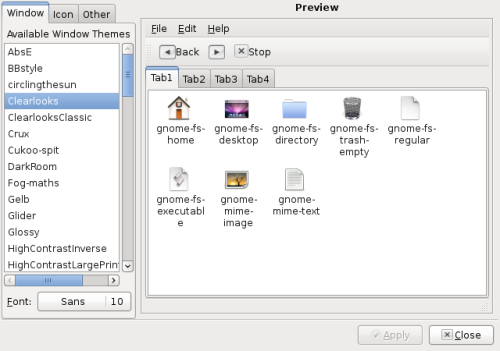 selezioniamo il tema prescelto e quindi premiamo Apply.
selezioniamo il tema prescelto e quindi premiamo Apply.
3) CAMBIARE IL TEMA DI ICONE: per avere a disposizione il tema per tutti i nostri utenti scompattiamolo nella directory /usr/share/icons se invece lo vogliamo disponibile solo per il nostro utente scompattiamo il tema in ~/.icons. Andiamo quindi in Preferenze->aspetto e selezioniamo il tab Icon:
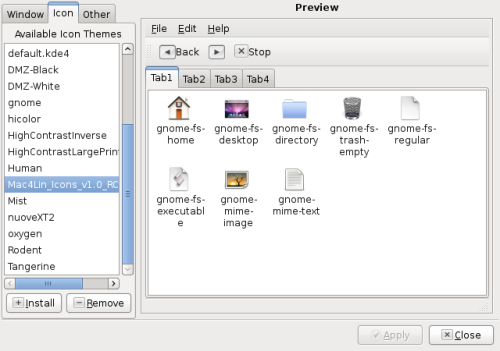 selezioniamo il nostro tema e premiamo Apply.
selezioniamo il nostro tema e premiamo Apply.
4) CAMBIARE I FONTS: per avere a disposizione il tema per tutti i nostri utenti scompattiamolo nella directory /usr/share/fonts se invece lo vogliamo disponibile solo per il nostro utente scompattiamo il tema in ~/.fonts. Andiamo quindi in Preferenze->aspetto
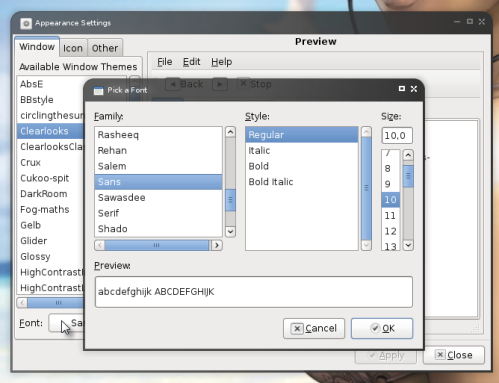 premiamo su Font: e selezioniamo il nuovo font desiderato.
premiamo su Font: e selezioniamo il nuovo font desiderato.
5) CAMBIARE IL BORDO FINESTRE: LXDE utilizza Openbox e abbiamo a disposizione una bellissima GUI chiamata obconf: installiamola! Su Debian e Ubuntu ad esempio
sudo apt-get install obconf
La troviamo in Preferenze-> Openbox Configuration Manager:
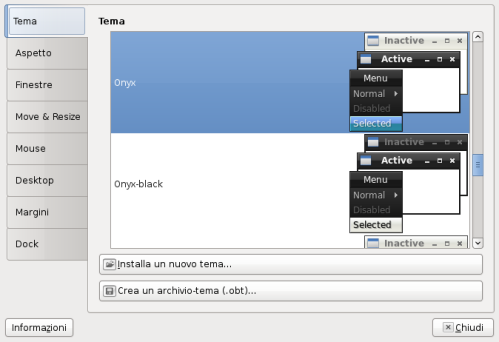 qua possiamo installare ed applicare il tema openbox desiderato. Una vasta scelta di temi è reperibile su box-look.org. Tramite questa GUI è possibile editare anche i font del bordo finestre.
qua possiamo installare ed applicare il tema openbox desiderato. Una vasta scelta di temi è reperibile su box-look.org. Tramite questa GUI è possibile editare anche i font del bordo finestre.
6) CAMBIARE IL DECORATORE FINESTRE: Se openbox non ci garba possiamo cambiare l’intero Windows manager con uno installato da noi editando il file /etc/xdg/lxsession/LXDE/config e cambiando openbox con quello che vogliamo. Se invece vogliamo semplicemente utilizzare emerald come facciamo in XFEC/GNOME/ecc.. basta installare emerald (attenzione necessita di compiz attivo) ed inserire
emerald –replace
(occhio al doppio meno come sempre in wordpress) nel file /etc/xdg/lxsession/LXDE/autostart. Al riavvio avremo come sempre emerald.
7) CAMBIARE IL TEMA DEL MOUSE: Scompattare il tema di icone desiderato nella directory /usr/share/icons
Editare il file /usr/share/icons/default/index e cambiare il tema, che in LXDE è “DMZ-White” col proprio desiderato. Le modifiche si applicheranno con la nuova sessione di X. Per applicare la modifica solo al proprio utente invece scompattare il tema in ~/.icons , creare la cartella ~/.icons/default e creare il file di testo index.theme inserendo le seguenti righe:
[Icon Theme]
Inherits=MioTema
8 ) CAMBIARE L’IMMAGINE DEL MENÙ: Il file con le impostazioni della barra di LXDE si trova in ~/.config/lxpanel/LXDE/panels e si chiama panel, apriamolo con un editor di testo e cerchiamo
Plugin {
type = menu
Config {
image=PERCORSO/IMMAGINE.PNG
system {
}
Mettendo l’immagine che vogliamo. Attenzione modificando il file vi si creerà un file panel~ sempre nella directory dove abbiamo trovato panel. Bene cancellatelo altrimenti le modifiche al menù non verranno applicate. Bisogna attendere il riavvio di X per vedere l’effetto del cambiamento. Io ho editato questa immagine partendo dal logo del forum-ubuntu
 9) MODIFICARE LA BARRA DEL MENÙ: Oltre che editando il file sopraccitato possiamo con un clik destro sulla barra selezionare Panel settings:
9) MODIFICARE LA BARRA DEL MENÙ: Oltre che editando il file sopraccitato possiamo con un clik destro sulla barra selezionare Panel settings:
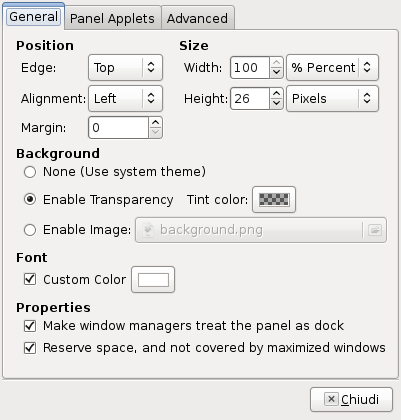 Possiamo spostare la barre, abilitare la trasparenza, cambiare lo sfondo della barra ed aggiungere o togliere applet.
Possiamo spostare la barre, abilitare la trasparenza, cambiare lo sfondo della barra ed aggiungere o togliere applet.
10) AGGIUNGERE DEI LANCIATORI SUL DESKTOP: Basta creare un link simbolico ai lanciatori già presenti in /usr/share/applications. Se non abbiamo ancora creato una cartella ~/Desktop o ~/Scrivania direi che è arrivato il momento 🙂 . Creaiamo quindi il collegamento:
ln -fs /usr/share/applications/NOMEPROGRAMMA.desktop /home/nomeutente/Scrivania/NOMEPROGRAMMA.desktop
11) AGGIUNGERE UN COLLEGAMENTO ALLE ALTRE PARTIZIONI SUL DESKTOP: Se siamo stati viziati da gnome che ci fa vedere sempre le partizioni montate sul desktop possiamo utilizzare il metodo di sopra per linkare le partizioni sul desktop:
ln -fs /media/punto_di_mount /home/nomeutente/Scrivania/punto_di_mount
12) MODIFICARE IL MENÙ: Per modificare le voci del menù a nostro piacimento dobbiamo agire come gli utenti xfce ben sanno, ovvero editando i file .desktop presenti in /usr/share/applications , alla voce Categories modifichiamo mettendo quella dove vogliamo che appaia il lanciatore del programma. Se il lanciatore non c’è creiamolo noi dandogli nome PROGRAMMA.desktop con la seguente struttura:
[Desktop Entry]
Name=NOMEPROGRAMMA
Exec=COMANDODATERMINALE
Icon=ICONASCELTA
Categories=VOCENELMENÙ
Comment=COMMENTO
Terminal=false
Type=Application
StartupNotify=true
13) INSERIRE APPLICAZIONE ALLO STARTUP (AVVIO): Editare il file /etc/xdg/lxsession/LXDE/autostart inserendo alla fine il comando che vogliamo venga eseguito.
14) AUTOMOUNT DELLE PERIFERICHE USB: Possiamo affidare questo compito a ivman, per installarlo in Debian ed Ubuntu:
sudo apt-get install ivman
ed inseriamo quindi il seguente comando allo startup:
ivman-launch &
15)AVVIO AUTOMATICO DI BLOC-NUM: Inseriamo allo startup il seguente comando:
numlockx on &
(se non è già installato installare il pacchetto numlockx da synaptic o da terminale con
sudo apt-get install numlockx )
16)CESTINO: Leggere il cestino per lxde e non solo
17)CAMBIARE RISOLUZIONE E GESTIRE SCHERMI: c’è una gui molto semplice per fare questo: lxrandr che come facilmente potete intuire utilizza xrandr, quindi effetto immediato! 😉 basta installarla ad esempio in Debian Ubuntu
sudo apt-get install lxrandr
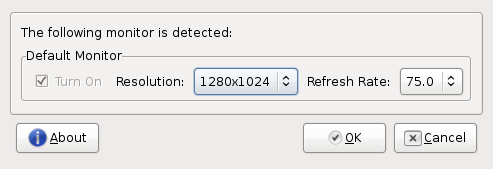
18 ) GESTIRE LE CONNESSIONI GRAFICAMENTE: Anche qui una bella GUI fatta a posta: lxnm , basta installarla come sempre su Debian Ubuntu:
sudo apt-get install lxnm
19)VEDERE I PROCESSI IN ESECUZIONE: Basta aprire un terminale e digitare
top
se vogliamo uno strumento grafico possiamo utilizzare htop o conky, il primo permette anche di fermare/killare i processi, il secondo serve solo a monitorare. Esiste anche un programma apposito per LXDE ed è lxtask ma non l’ho ancora testato, è reperibile qui
20)CPU SCALING: non essendo presente alcuna applet per il pannello è possibile aggiungere un lanciatore per il programma gentilmente messo a disposizione da Luca89, qua i commenti e qua il programma. Ovviamente si possono utilizzare anche altri script/programmi da terminale o utility come screenlets/desklets/cairo/AWN ecc..
21)RIMUOVERE “MY DOCUMENTS” DAL DESKTOP:leggi qui
22) Italianizzare lxlauncher:
cd /usr/share/desktop-directories
editare quindi con sudo il file della cartella interessata traducendo il nome in italiano.
Si possono anche modificare o aggiungere le icone al lato del testo.
Per creare, modificare, spostare o aggiungere cartelle modificare il file /usr/share/lxlauncher/launcher.menu (grazie a igor)
PER ora mi sembra tutto gente 😉 se avete delle richieste fatele pure e vedrò di fare qualcosa, naturalmente compiz, AWN & co non li tratto qua perchè sono comuni a tutti i DE potete leggere altri miei articoli
Per altri DE minimali in cui non potete applicare alcuni passaggi della guida:qui









Grande come sempre lui 😉
@Gusions eheh questa ci voleva dato che in italiano ci sono ben poche info sull’ambiente 😉 inoltre su ubuntu non preinstalli quasi niente quindi per chi ha debian alcune gui ci sono già e magari pensa che io sia un pirla 🙂 ma in realtà ho raccolto questo per tutti gli altri
sei geniale cercherò di seguirla…perchè non fare uscire una versione moddata graficamente di ubuntu 8.10 + lxde 😀
@Gusions ci stavo pensando in questo momento ma forse mi tiro indietro (sono a metà strada) perchè pensavo che poi magari ognuno preferisce fare le sue modifiche (che è semplice) e magari al massimo condivido una iso con le GUI integrate
Non potresti allora fare una versione di Ubuntu con LXDE, grafica di base ma con gli strumenti per modificarla già inclusi, magari anche con qualche altro tema in più oltre a quelli proposti, un logo di Ubuntu leggermente modificato da te (magari con una P in mezzo, in onore di Plume!) e lo script del cestino?
Sarebbe una buona idea, no?
@GiulioII ci sto lavorando sopra, anche se non so se ne valga la pena, all’inizio la mia intenzione era solo aiutare chi non poteva connettersi in fase di installazione, ora le cose si sono sviluppate, ma la mia paura è quella di fare tanta fatica per nulla… vediamo per ora sono fermo alla nuova grafica ed i tool inclusi, non so se integrare uno script per il cestino (penso sia meglio di no), ma è quasi già pronta una nuova versione più pompata della minimale, al rilascio manca solo un dettaglio, sto pensando ad una buona dock
ciao street, mi piace tuo blog.
ho messo ubuntu mini con lxde sul mio eeee e devo dire che va alla grande 😉
ti volevo chiedere come è possibile visualizzare la memoria swap.
con gnome è facile mentre con lxde ancora non ho trovato.
grazie
sei un grande!
mi risspondo da solo: basta il comando top 😉
ciao
@Antonio B grazie mille, come dici tu o top da terminale, o una gui per top, ce ne sono molte 😉
Sei il guru delle interfacce “minimali”! Continua così perchè fra qualche anno avrò bisogno di queste dritte…
@Stefano eheh grazie 😉
non sarebbe male street
ciao, volevo chiederti due cose:
1) qual’è la tua lista dei repository?
2) ho seguito la tua ottima guida “ubuntu 8.10 + lxde” sul mio eee. oltre all’adam kernel cosa dovrei fare?
ciao.
sei un grande
@ Antonio B
1) sono i repo ubuntu in questo caso
2) non utilizzo eeepc, non saprei se ti serve altro in particolare, ma se tutto funge sei a posto
Grazie mille 😉
@gusions lavori in corso
anche io ne ho fatto una solo che ho problemi con l’hosting …:D
ciao street! come va?
mi hai sorpreso per la lista dei repository: non pensavo che tenessi solo quelli di ubuntu. sul mio pc con ubuntu 8.04 la lista era lunghetta,.. ma immagino che questo sia dovuto alla scelta di installare e ottimizzare ubuntu in modo che questo richieda meno risorse possibili. pertanto meno cose(e più leggere possibili) ci sono e meglio è => sono necessari meno repository. giusto?
mi sembra l’approccio di archlinux.
pensi che la distro ubuntu mini sia nata proprio “per fare concorrenza” ad arch?
cosa ne pensi?
infine volevo dire che in effetti sul mio eee(ubuntu 8.10 + lxde) qualcosa va ottimizzato. piccole cose.
si campa benissimo anche senza ma se non ci smanetto un po’ non mi sento bene 😉
se qualcuno è interessato le posto nel prossimo post.
ah, magari si potrebbe mettere un tag eee.
e pure uno scrivimi in alto vicino a “battute sessiste” così evito di postare ot.
grazie street.
ciao
Antonio B puoi postare tutto tranquillamente, non farti scrupoli! i repo sono solo quelli di ubuntu per garantire stabilità, infatti nei repo ubuntu c’è praticamente tutto quello che serve e “collaudato” 😉
Ciao ottima guida. Per il problema del doppio “-” su wordpress leggi qua:
grazie @Simone
Ho installato LXDE da zero su un pc dove prima avevo ubuntu, ma un po’ lento per via dei soli 256MB di memoria. Seguendo la tua guida, e smanettando un pochino sono riuscito a instalare più o meno tutto, AWNe Compiz compresi, grazie anche a Envy, che ha funzionato tranquillamente anche su LXDE. Alla fine ho tolto il pannello di lxde, ancora bruttino. Unico grosso problema che non sono riuscito a risolvere sono le icone. Qualsiasi tema installi, ho molti problemi, nel senso di molti buchi. Comunque, a parte questo, direi che fila una meraviglia.
Thanks
@kape beh per i temi icone purtroppo bisogna adattarsi mentre LXDE cresce, effettivamente c’è qualche buco ma è molto facile sanarlo, basta modificare il file .desktop della voce bucata indicandogli il percorso corretto dell’icona 😉
Ciao street,
sempre grande, sono qui a chiederti nuovamente aiuto.
Anche io ho installato la minimale per un notebook un po datato e lento, quindi voglio apportargli pochissime modifiche, penso che se meno cose si aggiungono più leggero resta, ma ho il problema della batteria, mi dura circa 2 h (poco meno) dopo 1 prova, batteria nuova.
Se si può vorrei ottimizzarla ed in più mi farebbe comodo avere un avviso perchè non si spenga all’improvviso.
Io conosco solo acpi, ma non è proprio quello che mi serve.
Come trovo l’icona della batteria da metter sulla barra dell’applicazioni ? O altra alternativa?
Ciao
Grazie
@luciop capisco, puoi installare kpowersave o powersaved (kde o gnome) solo che come processi in background ti portano via un po di ram (non ho testato quanta ne quante dipendenze servono, puoi provare)…ihmo basta l’indicatore di batteria, che aggiungi con un clik dx sulla barra 😉
ciao, per quanto riguarda il punto 12 essendo un utente di xfce mi sto sbattendo da un paio di mesi circa credo, perchè non trovavo il comodissimo tool “Menù Lanciatore” che invece è presente in Gnome, e che mi serve per inserire nel menu Applications i pogrammi che installo da Synaptic (nel mio caso avevo installato Cattura Schermata che non è installato di default in Xfce.).
Leggendo la tua guida mi hai dato l’idea che magari posso aggiungere la voce di menù lavorando in /usr/share/applications
Se riesco faccio sapere qui 😉
Ne approfitto anche per dire qualcosa sul punto 18: tempo fa nel forum di Ubuntu mi ricordo che un utente aveva installato lxnm, il Network Manager di LXDE, e aveva problemi ad utilizzarlo. Mi ricordo che io non sono riuscito ad aiutarlo :(, anche se avevo fatto delle ricerche con google.
Credo che sarebbe fantastico per i tuoi lettori, se tu realizzassi una breve how-to su come utilizzare questo nm in alternativa a wicd.
Ciao e grazie.
@cristian_c il metodo per gestire il menù è valido con tutti i DE, xfce compreso 😉 per lxnm invece avevo precisato all’utente a cui ti riferisci che lxnm non è completo come network manager o wicd, le reti le crei ed imposti ancora alla vecchia maniera, la gui serve solo per attivare/disattivare e delle piccolezze… a chi serve una gui completa consiglio wicd che è molto leggero ma anche nm non è pesante, anzi si integra benissimo, io li utilizzo tutti e due rispettivamente su debian&zenwalk (wicd) ed ubuntu (nm)
Ciao Streetcross,
devo farti i miei complimenti per l’ottima guida e la dedizione che mostri per questo interessantissimo window manager che io ho preinstallato su CrunchBang.
Grazie e da oggi il link alla tua guida è su B3 & Linux.
Ciao Ciao 🙂
@borgio3 un grazie a te 🙂
Ciao street,
ti voglio ringraziare per il suggerimento sulla batteria, non sono ancora sicuro cosa mi permette di fare “powersave” o se devo capire a fondo “powertop”.
Non so dirti quante dipendenze (non so cosa siano) servono e per come uso la LXDE la ram non mi crea problemi.
Ciao
@luciop ho controllato e le dipendenze non sono eccessive, ed ilc onsumo è minimo, bene 😉
Ciao Streetcross, ho provato “numlockx on &” a metterlo in stratrup ma non funge… Idee? 🙂
@ubuket prova senza la &, comunque nello startup di lxde davanti devi metterci la @ se non lo hai fatto
OTTIMO lavoro .
era da qualche giorno che la leggevo “provandola sul campo” mi ci sono trovato benissimo.
mi sa che ti citero’ nel mio sito.
poi ti mando il link.
Ciao street, ti scrivo qui perchè mi sembra il posto più indicato per l’argomento.
In merito agli aggiornamenti uso la shell, ed all’installazione di LXDE avevo escluso gli aggiornamenti automatici, quindi apt-get update e di conseguenza
luciopineda@ubuntu:~$ sudo apt-get upgrade
Lettura della lista dei pacchetti in corso… Fatto
Generazione dell’albero delle dipendenze in corso
Lettura informazioni sullo stato… Fatto
I seguenti pacchetti sono stati mantenuti alla versione attuale:
linux-generic linux-image-generic linux-restricted-modules-generic
0 aggiornati, 0 installati, 0 da rimuovere e 3 non aggiornati.
Come vedi ho sempre quei 3 pacchetti non aggiornati ho provato
apt-get clean e autoclean ma non hanno rimosso nulla.
Cosa posso fare ?
Ciao
@luciop mi sembra che sia più un errore dei repo ubuntu che altro, in questa release molti hanno avuto problemi identici anche con la iso normale, il modo per risolvere è installare il nuovo kernel direttamente da apt o synaptic senza dare questo compito all’upgrade, funziona
Ciao street,
sto affrontando delle questioni informatiche che sono particolarmente difficili per me, sulla guida della comunità, ho trovato compilazione kernel ed in synaptic le alternative kernel sono troppe per me per essere riconosciute.
Puoi indicarmi qualcosa di circoscritto per l’installazione nuovo kernel, meglio apt, altrimenti rischio di vagare per la rete ore senza trovare nulla.
Grazie
Grazie, grandioso…
ormai uso solo lxde… ^^ solo una cosa, riguardo al punto 7):
il mio /usr/share/icons/default/index è vuoto, che ci devo scrivere?
Grazie street
@luciop apt preleva dai repo e nei repo ovviamente trovi solo i kernel messi a disposizione, se ti serve qualcosa di particolare direi che non va bene…
Dr_Nero sempre quello che scriveresti nel file nella tua home e che ho riportato 😉
@streetcross
bella guida complimenti 🙂
che dock usi nel 1° screen che hai postato?
@delta grazie 😉 io uso sempre e solo AWN
Ho partecipato ad una tua discussione sul forum di ubuntu qualche mese fa. Stavi aiutando una ragazza che aveva problemi ad installare ubuntu sul suo vecchio PC con poca RAM.
A distanza di qualche tempo ho finalmente deciso di provare anch’io questo Desktop Manager e devo dire che è davvero molto leggero. Sul mio vecchio PC però una cosa mi è subito balzata all’occhio: quando sposto o ridimensiono le finestre, l’operazione provoca un fastidioso effetto a scatti.
Questo accade anche in gnome ed in xfce tuttavia questi desktop manager permettono di scegliere se visualizzare o meno il contenuto di una finestra durante le operazioni di trascinamento/ridimensionamento. Il primo, gnome, modificando la configurazione del metacity ovvero spuntando l’opzione “reduced resources” (ora non ricordo se il nome di tale opzione era proprio questo), il secondo, xfce, non ricordo come ma in maniera anche più semplice agendo su uno dei vari settaggi raggiungibile facilmente dal menù.
Quindi, venendo al dunque, visto che sei un esperto di questo DE, vorrei sapere se esiste un sistema anche qui su lxde, per risolvere questo fastidioso problema.
Grazie in anticipo
In questo caso si parla di openbox dato che è il gestore delle finestre, io utilizzo compiz e quindi affido a lui la gestione ma forse su obconf ci sono le opzioni che ti servono…ma sicuro di non avere invece bisogno di driver video? non è affatto normale…
In merito ai driver credo proprio di no anche se devo dire che non ho verificato in quanto ho visto che la risoluzione dello schermo è già molto alta cosiccome la frequenza di refresh che viene determinata correttamente e inoltre testo e immagini sono ben definiti (se funzionasse con VESA o comunque senza i corretti drivers, si noterebbe al volo la qualità scadente di testo e immagini e in più la frequenza di refresh sarebbe certamente molto bassa) …in ogni caso provo a controllare meglio.
Dato dunque quasi per scontato che i driver siano giusti, sul fatto che non sia normale ti posso assicurare che non è così in quanto come ti ho detto ho sempre avuto lo stesso problema sia con gnome che con xfce a meno che non dica a tali desktop manager di dare meno spazio agli effetti grafici in favore delle prestazioni.
Considera che ho un PC del 2000 con una scheda video molto vecchia.
Cmq, venendo al problema, mi pare di capire che potrei provare a cercare tali impostazioni avviando “obconf” che da quanto ho capito permette di modificare le opzioni delle finestre …proverò stasera ma ti dico già che in seguito al tuo consiglio ho appena trovato questo screenshot che pare proprio darti ragione:
Probabilmente basta togliere la spunta dalla voce “update the window contents while resizing”
Saluti
Ho risolto per quanto riguarda il ridimensionamento ma non per quanto riguarda il trascinamento ovvero se sposto una finestra il contenuto della finestra stessa continua ad essere visualizzato causando strascichi e muovendosi in maniera poco fluida.
Confermo che i driver caricati sono quelli corretti.
Mi chiedo se esiste un file di testo, che ho cercato ma che non ho trovato, che si possa modificare “manualmente” senza gestori di sorta …mi pare strano infatti che sia presente tale opzione (relativa cioé al solo ridimensionamento) e non anche quella relativa al trascinamento.
Trovato: “/home/utente/.config/openbox/lxde-rc-xml”, tuttavia non è presente un’opzione che faccia al caso mio… speriamo venga implementata in futuro o sia sufficiente aggiungerla.
@bingel non so se sia possibile aggiungere comunque probabilmente puoi fare un tentativo, lxde è una specie di xfce molto alleggerito, tentar non nuoce
Ho provato inserendo questa stringa nel file rc.xml:
no
desunta dalla stringa .
Ma sapevo benissimo di procedere a tentoni perciò mi aspettavo non funzionasse.
Se mi dici che lxde deriva da xfce posso provare a vedere cosa sta scritto nel file di configurazione di xfwm4 (ammesso che ne esista uno).
Però mi pareva di aver letto da qualche parte che openbox derivava originariamente da Blackbox, poi è stato completamente riscritto. Perciò dubito derivi da xfwm (il windows manager di xfce).
In ogni caso mi sembra una mancanza piuttosto grossolana questa, visto che lxde pare essere rivolto ad un’utenza con macchine dotate di scarse risorse, spero che, se tale funzione dovesse veramente essere assente, quelli di lxde prendano seriamente in considerazione il fatto di implementarla in futuro!
Ciao Streetcross! Ho scoperto una grande mancanza nel terminale “lxterminal”, ovvero il limite delle righe…
Volevo copiare-incollare sul forum di ubuntu la serie di errori che mi dava un gioco e ho visto che non era possibile scorrere tutto… Così mi sono messo alla ricerca e ho trovato questa pagina molto interessante http://alex.amiran.it/20080812/lxterminal-on-steroids/
Questo ragazzo ha fatto una patch per implementare il numero di righe disponibili…
Io ho installato il .deb, però ora ho un problema: funziona solo da root! Se clicco sull’icona del terminale sulla barra non si apre, se invece apro Terminale Root (che sarebbe lxterm) e lancio lxterminal funziona… Ora non so che fare…
@bingel hai ragione si stiamo parlando del windows manager che quindi è openbox, probabilmente sul wiki di openbox trovi la soluzione se c’è, certo lxde è giovane e ha qualche mancanza pur essendo il DE leggero più facile in circolazione, comunque openbox è ben rodato e quindi suppongo abbia questa possibilità
@superazo probabilmente cambia qualcosa nel lanciatore, prova a modificarlo inserendo il percorso in usr bin, altrimenti disinstalla la patch
Ciao Street ciao a tutti, ho scovato solo oggi questo blog e mi infilo… Appassionato di LXDE per il mio eee701, usavo HIWEED (distro cinese molto analoga a questa) ma ora per cambiare ho installato U8.10+LXDESpecial-pro.
Mooolto ben fatta. Soprattutto interessante Icecat, non lo conoscevo, mi pare più “reattivo” di Firefox. Tanto per esagerare, si potrebbe infilare Moonlight nella cartella plugin?
OK scherzi a parte, vorrei sapere se qualcuno sa rendere “hide”abile lxpanel. Con i .config non ci riesco; ho Googlato una patch, mi sembra di un dev danese, ma ho formattato il bookmark, e poi non sarei stato abbastanza abile per provarla.
Insomma, si può nascondere lxpanel o no? Sui miei 7 pollici farebbe comodo.
Saluti e ancora complimenti
@barabba effettivamente non mi sono mai posto il problema ma penso che se hai trovato un patch vuol dire che di base non lo puoi fare… o patchi (magari posti il link e vediamo se possiamo aiutarti) o riduci le dimensioni della barra 🙂
p.s. per gli schermi così piccoli lxlauncher è una bomba
Purtroppo ho ‘veramente’ formattato e adesso non trovo più la patch (e anche altre cose). Pazienza, me la cavo con F11. Piuttosto, pare che il team di LXDE stia pensando di rilasciare qualche novità, in particolare un lxpanel aggiornato che è gia in beta testing, vedremo.
Grazie comunque.
Ah, saluti anche dalla mia er6n…
@barabba interessante vedremo di testarla 🙂 un saluto anche dalla mia er6n allora 🙂
…La moto equilibrata, per persone equilibrate… hehehe!
Le (poche) notizie su blog.lxde.org.
Ottima guida.
Volevo chiedere alcune cose:
1_come faccio ad aumentare il numero delle aree di lavoro?
2_ci sono delle applet da mettere sul pannello per modificare la frequenza della CPU o devo usare ogni volta il terminale?
Se qualcuno può rispondere grazie 🙂
Bene!
Trovata la soluzione al primo problema, ora ho 4 aree di lavoro.
Bastava spulciare un po’ tra le impostazioni del “Gestore configurazione di Openbox”.
Però mi sono infognato in un altro guaio…
In questa finestra, a cui accedevo con il tasto destro sul desktop: https://streetcross.files.wordpress.com/2009/01/schermata-preferences.png?w=499&h=372
ho spuntato la casellina sotto general, ed ora non riesco più ad accederci perchè con il tasto destro mi compare il menù, come fare a farla comparire?
Mi rispondo nuovamente da solo:
basta modificare un file di impostazione all’interno della cartella ~/.config….
Streetcross io ti ringrazio tantissimo per questa guida!
Rimane solo più il problema del regolare velocemente la frequenza della CPU
@Luca89 scusa del ritardo, per la finestra bastava anche accedere alle opzioni tramite pcmafm dato che funge anche per quello 🙂 per la frequenza mi spiace ma non conosco applet per il pannello, devi ripiegare su altre applet tipo le gdesklet o screenlet awn ecc
Vedrò di risolvere con un piccolo programmino in C, che poi metterò sul pannello, non dovrebbe essere molto difficile.
Quando ho tempo lo faccio.
Ho fatto un programma provvisorio, purtroppo sono solo un perito elettrotecnico, di programmazione so molto poco, comunque è venuta una cosa carina.

Basta premere un tasto sul pannello e compare questa schermata del terminale:
Ho messo solo le 4 opzioni che uso io, se no si può fare con tutte e otto le opzioni (4 governor + 4 frequenze)
Il codice:
#include
#include
int main()
{
int menu;
do
{
system(“clear”);
printf(“REGOLATORE FREQUENZA CPU\n\n”);
printf(“1 – Performance\n”);
printf(“2 – Ondemand\n”);
printf(“3 – Poversave\n\n”);
printf(“4 – 800 MHz\n”);
printf(“\n\n>”);
scanf(“%d”, &menu);
}
while(menu4);
if(menu==1) system(“gksu \”cpufreq-set -g performance\””);
else if(menu==2) system(“gksu \”cpufreq-set -g ondemand\””);
else if(menu==3) system(“gksu \”cpufreq-set -g powersave\””);
else system(“gksu \”cpufreq-set -f 800 MHz\””);
return 0;
}
EDIT:
postandolo si sono sminchiate le tabulazioni, e poi non ha scritto le librerie icluse.
Come programma funziona molto bene, se sapete come migliorarlo non esitate a dirlo, io di programmazione ci capisco poco.
@Luca89 intanto i miei complimenti per la trovata geniale, se vuoi posso aggiungerlo ai punti del mio articolo, ovviamente dando a te il merito e magari è più in vista così che tra i commenti, se vuoi mandami il codice tramite file di testo (così wordpress non fa danni) e io lo aggiungo, puoi mandarmi una mail oppure mi linki qua il file hostato su qualche sito 😉
Ecco il link al codice: http://www.thyresia.com/public/uploads/1240084093.tar
Vorrei ricordare che io so solo programmare poco poco e non sono capace a fare script, forse uno script sarebbe più efficace e sarebbe “plasmabile” senza l’uso di un compilatore, dopotutto il programma deve per forza cambiare se cambia il processore e/o le esigenze dell’utente.
I comandi per regolare la frequenza della CPU sono questi:
per impostare una frequenza: cpufreq-set -f FREQUENZA
per impostare una modalità(governor): cpufreq-set -g MODALITÀ
Per conoscere le modalità e le frequenze supportate: cpufreq-info
Dipendenze: installare il pacchetto cpufrequtils
Penso che se uno è capace non sarebbe male scrivesse uno script, così sarebbe usato da una più larga scala di utenti.
@Luca89 certamente hai ragione, io comunque metto il tuo lavoro, poi se qualcuno vuol fare di meglio, bene per tutti 🙂
Un’altra cosa, al punto 19, dove viene consigliato l’uso di top, forse sarebbe ancora meglio consigliare l’uso di htop, che è un vero e proprio “monitor di sistema” testuale.
pardon, c’era già. Sono un tipo distratto io =)
ciao street
complimmenti per il tuo lavoro!!!
io purtoppo da niubbio sono stato propio sfortunato visto che avevo problemi con la tua iso e alla fine sono partito da una netinstall di ubuntu di soli 8mb l’unica che non dava problemi con acpi cmq vengo al problema:
Ho seguito le indicazioni del punto 1 ma non so cosa ho spuntato e adesso quando premo il tasto destro mi appare un menu simile a quello di flux e non posso piu modificare lo sfondo!!!
come si fa a tornare indietro? magari scrivere qualcosa da terminale… si lo so che sono un vero niubbio e per favore non crocifiggetemi.
Non so se possa servire a qualcuno, ma lo scrivo ugualmente: network-manager applet all’avvio di LXDE
Nel terminale:
sudo nano ‘/etc/xdg/autostart/nm-applet.desktop’
OnlyShowIn=GNOME;XFCE;LXDE;
Ho cercato la riga su riportata ed ho aggiunto LXDE accanto agli altri predefiniti, poi ho salvato. Ciò obbligherà network manager ad aprirsi automaticamente all’avvio posizionandosi accanto all’orologio come in gnome.
Giando, devi aprire pcmanfm, poi andare in:
modifica -> preferenze -> Desktop
e togliere la spunta “Show menu provided by WM when desktop is clicked”
@Giando scusa del ritardo, ti hanno comunque suggerito bene 😉
@mecco grazie del consiglio, volendo è possibile anche rimuovere l’intera riga per ottenere lo stesso effetto su qualsiasi DE
@Luca89
Ciao,
intanto complimenti per il lavoro che hai fatto e poi dovrei chiederti una cosa.
Quando lancio da terminale ./cpufreq.c ricevo questo errore:
./cpufreq.c: line 3: syntax error near unexpected token `(‘
./cpufreq.c: line 3: `int main()’
come posso fare per risolvere il problema?
Ciaoe e grazie!
@Pesamurai questo non è legato ad LXDE ci deve essere un problema col programma cpufreq…
@Pesamurai
Il programma va compilato con il gcc, il comando è:
gcc cpufreq.c
Verrà sfornato un file a.out chè è l’eseguibile e potrai chiamare come vuoi.
Naturalmente il programma prima di compilarlo devi modificarlo per le tue esigenze:
Scrivi cpufreq-info per sapere le frequenze e i gestori disponibili, poi modifichi il programma come meglio ti si adatta.
PS: a me il programma funziona, non ci sono errori di sintassi secondo me. Comunque continuo a sostenere che un anima pia dovrebbe fare uno script equivalente.
Graxie a Street & Luca,
ho fatto come avete detto e adesso funziona.
tra l’altro alla fine tra una prova e l’altra sono riuscito a farmi degli scriptini per lanciare dal menu di lxde il governor scelto.
Con questa feature in più LXDE diventa ancora più interessante, alla luce poi di una sempre più probabile Lubuntu 😉
P.S.
Sapete come si fanno a configurare i tasti multimediali (tipo Fn+F8) su LXDE?
Grazie!
Guarda qua, io ho risolto con questa guida, generica per qualsiasi ambiente desktop:
http://guide.debianizzati.org/index.php/Tasti_Multimediali:_configurazione_ed_uso
Grazie a voi!
grazie Luca, ottima guida!
@Grazie davvero 🙂
Kool!
Hai fatto un ottimo lavoro, questa guida mi ha permesso di configurare lxde a mio piacimento , MA 🙂
quello che non ho capito, come fare per modificare/aggiungere le voci del menu iniziale.
Ad esempio, quello che volevo sostituire per primo era la voce del menu “giochi” con “Personale”.
Esiste un file da poter editare per eseguire la modifica ?
grazie … ciao
@Enrico le voci dei menù sono comuni a tutti i DE e non si può aggiungerne altre (solo in gnome grazie ad alacarte) esiste comunque l’opzione Personal o qualcosa del genere, dovresti vedere in qualche elenco delle voci possibili per i .desktop (a prescindere dal DE quindi)
Grazie per l’ottima guida streetcross. Ho sentito parlare molto di LXDE ultimamente (si parla addirittura di Lubuntu) ed ho voluto provarlo. Semplicemente fantastico.
@The Doctor grazie del complimento 🙂 quoto, LXDE è il qualcosa in più dei DE minimali
Ciao Streetcross, anch’io ci tengo a ringraziarti per tutto questo lavoro così ben documentato. Ogni tanto traffico su Linux, un po’ per diletto, un po’ per assicurare una vecchiaia decente a un paio di macchine decisamente sfiatate e tengo qualche traccia dei miei cipollamenti autodidattici su un blog di appunti personali. Su una di queste carriole ho installato LXDE e attingo copiosamente alla tua guida per migliorarlo. Grazie ancora e continua così!
@Tapir Hurlant grazie a te dell’apprezzamento 😉
Messo tra i preferiti, da consultare “alla bisogna”.
Tenkiuuuù! 🙂
street, come hai fatto ha modificare awn così??
Ciao, sono al secondo tentativo di provare questo SO che mi attrae moltissimo però non cavo un ragno da un buco; provo ad applicare le indicazioni e non mi riesce praticamente niente. SOno a un livello di conoscenze in materia più basso. Ora, 2 strade:
– rinuncio definitivamente
– trovo una guida su LXDE che parta da ABC per gente del mio (basso) livello. Proverei anche in inglese poichè immagino che in italiano non si trovi altro oltre a ciò che ho gia visto.
Nessuno se la prenda, sono i miei limiti il problema, ma sapete se esiste una guida, manuale che faccia cacso mio?=
grazie, Enzo
Ormai lubuntu è una realtà, installabile direttamente da synaptic, e sebbene qualcuno come TheDoctor la trovi fantastica, io trovo decisamente limitante la sua dipendenza da certi pacchetti quali ad esempio abiword e trnasmission…
Per questo, nonostante sia piuttosto noiosa la configurazione di lxde l’ho appena installata, preferendola a lubuntu-desktop.
saluti.
@Camilla grazie
@Dario si tratta di uno sfondo modificato e la barra completamente trasparente 😀
@enzo in italiano non c’era niente quando ho scritto questa guida, in inglese c’è il wiki, ma dice qualcosa di meno di quello che dico io 😀 ora c’è anche il wiki di ubuntu in italiano, ma dato che l’ho scritto io dubito che ci sia qualcosa di più di quello che ho scritto qua 😀 dimmi cosa non capisci e ti aiuto, anche su LQH o ubuntu-it (su LQH mi trovi di sicuro)
@lollox purtroppo lubuntu si è concentrata su cose poco utili, per quello ho seguito il progetto da dentro ma mi sono astenuto 😀 lxde avrebbe bisogno di ben altro di metapacchetti vincolanti!
Ciao street, ho installato la 9.04 in attesa di grub della 9.10 qui funziona tutto alla grande
Come si fa a impostare la luminosità dello schermo ?? Grazie di tutto e complimenti per questa distro 😀
scusa street ma mi spiegeresti come ottenere un desktop come il tuo?? grazie mille sopratutto con la pazienza che hai con un niubbo come me!! 🙂
@KillJoy se la regolazione della lunminosità non funziona con i tasti rapidi prova con
sudo smartdimmer -i
e
sudo smartdimmer -d
se funziona allora devi solo associare le scorciatoie da tastiera, se non funziona vuol dire che non ci sono i driver per il tuo monitor, devi postarmi info sul tuo pc e posso aiutarti (magari sul forum LQH che è più comodo rispetto ai commenti del blog :D)
@Dario
Quello che vedi in screen è semplicissimo, tramite clik dx sulla barra -> propietà imposti la trasparenza, mentre per il menù con la scritta ubuntu (o altro) devi modificare il file al punto 8) indicando il percorso dell’immagine che desideri, le “cose” sulla destra della schermata sono “screenlets”:
sudo apt-get install screenlets
e ti ritrovi nel menù una voce per lanciare il manager e da li puoi posizionare in maniera davvero intuitiva tutti gli screenlets che desideri.
La barra sotto è awn:
sudo apt-get install awn
quando la avvii clik dx su di essa e quindi marca la spunta per “autostart on login” per far si che parte in automatico. I lanciatori li puoi “trascinare” dalla cartella /usr/share/applications dove troverai tutti i programmi. Se vuoi l’effetto che ho io modificando lo sfondo che preferisci devi metter mano a gimp, ma quello è un po’ più lungo da spiegare, se ti interessa butto giù due righe per un rapido articolo.
Ovviamente sono andato un po’ svelto, per ogni passaggio che ti sfugge o ho mancato tu chiedimi pure
@streetcross
se mi spiegassi come fare con gimp sarei felicissimo, così mio papà ( fan e possessore di imac……) smetterebbe di mettersi a ridere quando si parla di grafica e di estetica 😉 grazie street come sempre sei il migliore!!!!!
ciao
P.S.
ho provato plume 9.10 ed è MERAVIGLIOSA, + veloce di prima + bella di prima, solo che l’ istallazzione non funge, mi da errori di syslog :(…….. mi fa saltare i passi 2 ( quello dove si sceglie l’ orario) ed il passo 7 ( quello della conferma modifiche..) e mi si blocca al 5% o al 70% in tutti questi casi da errore di syslog!!!!
@Dario ok, abbi un po’ di pazienza e scriverò un due righe su come ottenere quell’effetto con gimp!
per l’installazione controlla l’md5 del cd, o l’hai masterizzato male/troppo veloce, o la iso è danneggiata (controlla l’md5 anche di quella) perchè l’installer ora funziona bene!
ciao, ho un problema con il desktop.
Ho installato wbar e trayer, eliminato il pannello (non parte più all’avvio) e non mi tiene il wallpaper ad ogni logout/reboot, come mai?
ciao e grazie.
@Francesco molto probabilmente hai cancellato pcmanfm dall’avvio automatico dei servizi (/etc/xdg/lxsessio/LXDE/autostart)
@street: dall’autostart viene lanciato “pcmanfm -d”
In ordine ho:
@lxde-settings-daemon
@screensaver -no-splash
@lxpanel –profile LXDE
@pcmanfm -d
@nm-applet
@wbar.sh // per la wbar ovviamente.
Ho installato il pcmanfm 0.5.2 perché con 0.5.1 avevo problemi con il l’associazione ai programmi predefiniti mentre la 0.5.3 mi dà un po’ di errori vari.
Inoltre se lancio pcmanfm –set-wallpaper immagine non succede nulla.
Inizio a pensare sia qualche servizio che non si avvia in automatico, ma quale?
@Francesco è possibile, dove hai preso la tua versione di pcmanfm? magari alcune dipendenze non sono compatibili, dovresti usare quelle allegate alla tua versione
Mi diresti dove trovare il tuo wallpaper? E’ troppo bello, e non lo trovo da nessuna parte! Grazie 🙂
ciao volevo chiederti:
ho installato un nuovo tema, però quando carico la schermata di logout per uscire (logout, suspend, reboot…) non mi carica le iconcine…. potrei sapere come fare per risolvere il problema? probabile che il tema da me installato non prevedeva quel tipo di icone e quindi lxde non le carica; come posso impostare eventualmente il percorso a mano? o modificarlo?
grazie
ciao, streetcross! Bella guida! Mi potresti dire che wallpaper usi, e da dove scaricarlo? Grazie, ed ancora complimenti!
Ciao Streetcross.
Innanzitutto ti faccio i complimenti per la tua competenza, pazienza e passione. Magari ti sembrerà ripetitivo, ma un apprezzamento fa sempre piacere credo.
A parte questo (dovuto) preambolo, volevo chiederti un chiarimento per quanto riguarda il punto 11.
Io ci ho provato a scrivere da terminale quanto tu suggerisci, andando a sostituire nomeutente dove serve.
Però, l’unico risultato che ottengo è un’icona sul desktop di nome “punto_di_mount”.
So che mi coprirò di ridicolo con una domanda simile, perchè la soluzione deve essere banale… Però PURTROPPO non è banale per me… sigh, sigh..
OK. Se avrai un attimo per delucidarmi te ne sarei grato.
Intanto buona giornata.
ottima guida… oerò a che serve compiz ? lxde non è nell’ottica di PC leggero ?
@Michele
L’icona si chiama “punto_di_mount”???
Se sì allora hai fatto un errore banale: non hai sostituito la voce punto_di_mount in modo corretto.
Mi spiego con un esempio.
Supponiamo di avere una partizione windows montata su “/media/windows”, e supponiamo di voler creare sul desktop un’icona che permetta di aprire tale partizione.
IL COMANDO DELLA GUIDA:
ln -fs /media/punto_di_mount /home/nomeutente/Scrivania/punto_di_mount
DOVREBBE ESSERE SCRITTO COSÌ:
ln -fs /media/windows /home/nomeutente/Scrivania/windows.
(naturalmente sostituendo nomeutente col tuo nome_utente).
Spero di esserti stato di aiuto.
per ptux
grazie mille per la dritta.
Ora il PC con LXDE non ce l’ho più… Però appena ne avrò l’occasione proverò a riscrivere correttamente e verificherò…
Di nuovo grazie.
mi dice che non ho i permessi??????
lol, in effetti il post era vecchiotto… il che significa che il nostro streetcross non aveva sistemato il sistema degli rss del sito (visto che la notifica l’ho ricevuta solo lo scorso giorno 4…
giordy: che comando hai dato quando ti ha detto che non hai i permessi? generalmente questo tipo di errore è proprio dei comandi che avrebbero bisogno di permessi di root e vengono impartiti da utente normale. prova quindi a ripetere il comando da root (o se sei su derivate debian a mettere un bel sudo prima del comando stesso!).
ciao
Grazie di questo utilissimo post. Sto allestendo una versione ubuntu minimale con lxde e ho qualche problema: devo inserire degli eseguibili .desktop in /usr/share/applications per poterli mettere poi sul pannello, ma non mi compaiono nella barra dei menù. E’ una cosa che ho già fatto su lubuntu e ubuntu in ambiente lx, ma con questa installazione minimale non funziona… puoi darmi qualche consiglio?
@enrico certo, la prima cosa che mi viene in mente è, hai inserito la giusta opzione per indicare un percorso nel menù? (application, game ecc) se li avvii manualmente dalla directory funzionano?
Come si può inserire una dock stile mac lasciando la barra delle applicazioni in alto?
Ciao Carissimi,
io ho installato Lubuntu ver11.04 su chiavetta USB.
Purtroppo non riesco a capire come posso fare per abilitare i suoni di sistema ( avvio, spegnimento etc)
Potreste,gentilmente, darmi una mano?
Grazie mille
Ciao
T.
ho un lXde messo su ubuntu server
un giornO mi e apparso il pannello di controllo del sistema…rete,,,stampanti…usb
ora non riesco a ritrovarlo
mi potete aiutare?
GRAZIE MAURO
AUGURI A TUTTI !!!!!!!!!!!!!!!!
@mauro non capisco cosa intendi, parli dell’interfaccia “preferenze” ? In tal caso il lanciatore sta in /usr/share/applications e probabilmente è impostato per non essere visto su LXDE, ti basta editarlo e togliere la voce ShowIn o DoNotShow in base a quello che c’è
io volevo dirti che un giorno fa ho visto il menu di tutti i settaggi di sistema
rete…usb…. etc etc stmpanti credo
siccome mi serve di dirglike ho una seconda scheda di rete
a ubuntu sever
puoi dirmi da menu’ dove devo andare?
grazie tante
@mauro non ho ben capito se ti riferisci all’interfaccia gnome delle preferenze o cosa, ad ogni modo se stava nel menù lo ritrovi in /usr/share/applications/ dai un occhio probabilmente con un aggiornamento è stata apportata la modifica al lanciatore in modo che non venga visualizzato in lxde
io dicevo come
pannello di controllo di windows…comeunque vedo grazie
era un menu’ con le cione di tutto il sistema
skede rete usb discki etc
io volevo metter una skeda rete in piu’
se si puo’
grazie
volevo sapere anche se e il caso di recuperare macchine vecchie del 98 99 2000
con 64 mb ram
con il terminale linux ubuntu
o se e’ il caso di buttarel!
con 128 ram provo a installare salix
con 258 gia gira bene LUBUNTU
grazie
volevo disturbarvi per una cosetta
se ho un client mint o ubuntu
e voglio usare ubuntu server 10.10 come server di cartelle condivise
come faccio?
una cosa banale che nessuno mi spiega bene..
ovviamente su server ho fatto utente e password come il client
ma non credo sia necessario
io in windows lo facevo in 2 minuti
credo che a maggior ragione su linux sia piu’ efficiente
grazie mauro
da MINT ce un opzione di rete che mi collega direttamente a server ubuntu?
Scusate dove posso trovare l’ immagine usata come sfondo ??
@mauro non usando Windows è come se non mi avessi detto niente 😀 comunque la scheda di rete non capisco in che senso devi “aggiungerla”, una volta collegata alla macchina il kernel linux la dovrebbe già riconoscere… Forse il tuo errore sta proprio nel ragionare come in Windows anche se non ho idea di come funzioni so che bisogna far riconoscere ogni periferica perchè non è dotato di driver e riconoscimento automatico sufficiente…
Con 64 Mb di ram lascia stare ubuntu, al massimo ci metterei una Slackware o Gentoo ovviamente sempre “versione server” cioè niente DE, altrimenti ci vuole una distro minimale come puppy o DSL.
@mauro virgili il wiki ubuntu contiene le guide per configurare un server/client linux, vale a prescindere dal DE (tranne dove si parla ovviamente di peculiarità di gnome) così come pure in caso di rete con PC Windows (samba in questo caso) ma non posso guidarti tramite commenti ad un topic per niente inerente tra l’altro 😉 Mint non la uso ma è inutile fare distinguo, è Ubuntu quindi è uguale.
@mark purtroppo non ho il link ora ma è presa da deviantart
grazie
io ho aggiunto una nuova scheda rete
so ke un giorno mi e venuto un menu di configrazione ke faceva ttuto
ok leggo la tua guida
grazie mille
mauro
vorrei sapere se c’e’ un configuratore grafico dell ‘hardware su LXDE
devo impostare una seconda scheda di rete e altre cosette
un giorno mi era apparso un menu’ di configurazione ma non lo trovo piu’
uso ubuntu server
grazie
chiedo avendo dei pc in rete con LUBUNTU
dato che son VECCHIOTTI….
se posso installare EDUBUNTU su server ubuntu
in modo da averlo in modalit’ CLIENT SERVER coi pc in rete
e dover aggiornare via web una volta sola!!!
grazie
@mauro gestori grafic per LXDE, no, LXDE è un DEminimale e ci sono pochissime interfacce grafiche.
Edubuntu si installa ovunque, vedi tu se ne valga la pena su un server, un server meno ha e meglio è
vorrei sapere se esiste la possibilita di installare
EDUBUNTU su server ubuntu
in modo da collegare i clients in rete ad una unica installazione su server di EDUBUNUTU
ossia i clients che sono o ubuntu desktop o linux mint
accedono ad una unica versione di edubuntu
cio’ per evitare N aggiornamenti dei clients che sono pesanti…
grazie
ke linux usa google?
ubuntu server ? cosa usa^ ??grazie